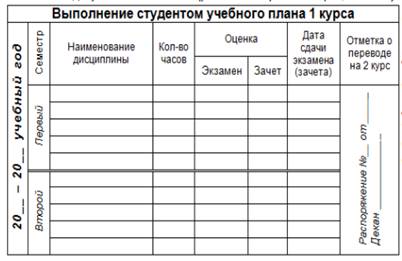Студопедия КАТЕГОРИИ: АвтоАвтоматизацияАрхитектураАстрономияАудитБиологияБухгалтерияВоенное делоГенетикаГеографияГеологияГосударствоДомЖурналистика и СМИИзобретательствоИностранные языкиИнформатикаИскусствоИсторияКомпьютерыКулинарияКультураЛексикологияЛитератураЛогикаМаркетингМатематикаМашиностроениеМедицинаМенеджментМеталлы и СваркаМеханикаМузыкаНаселениеОбразованиеОхрана безопасности жизниОхрана ТрудаПедагогикаПолитикаПравоПриборостроениеПрограммированиеПроизводствоПромышленностьПсихологияРадиоРегилияСвязьСоциологияСпортСтандартизацияСтроительствоТехнологииТорговляТуризмФизикаФизиологияФилософияФинансыХимияХозяйствоЦеннообразованиеЧерчениеЭкологияЭконометрикаЭкономикаЭлектроникаЮриспунденкция |
Добавление таблиц и объектов в документы WordСтр 1 из 2Следующая ⇒ Образец текста ПРИГЛАШЕНИЕ Уважаемый господин Соколов Геннадий Петрович! Приглашаем Вас на общее собрание общества "Союз студентов России". Будем рады видеть Вас и Ваших друзей, которые хотели бы познакомиться с членами нашего общества и принять участие в обсуждении вопросов. На вечере Вы сможете посмотреть студенческое шоу и посетить студенческий бар. Президент общества "Союз студентов России" Молодцев В.К. 10 апреля 2017 года
ПОРЯДОК ВЫПОЛНЕНИЯ РАБОТЫ
1. Открыть текстовый редактор 2. Выполните команду ФАЙЛ → ПодготовитьСвойства и введите следующую информацию в поля свойств: Название: Общие сведения о создании и редактировании документов. Тема: Информационная технология работы конечного пользования Word. Автор: укажите свою фамилию. Ключевые слова: Word, создание документа, поиск документа, удаление документа. Примечания: Технология выполнения действий по созданию и редактированию документов Word.
Закройте свойства. 3. Выполнить команду Разметка страницы →Параметрыстраницы…и введите следующие параметры страницы: Закладка Поля Верхнее поле – 1 см Нижнее поле – 1 см Левое поле – 2,5 см Правое поле – 1 см Переплет – 0 см Положение переплета – слева После ввода полей нажать кнопку По умолчанию →Ок 4. Установить междустрочный интервал: Меню →главная → Абзац, в появившемся окне выставить параметры :одиночный(1). После изменения интервалов нажмите кнопку По умолчанию →Ок
5. Показать границы текста. Для этого: Меню →Файл →параметры → Дополнительно →В разделе«показывать содержимое документа»установить галкув окнепоказывать границы текста.  6. Наберите любой текст по специальности(половина страницы), размер шрифта 14, название шрифта Calibri. 7. Сохраните файл, выполнив команду ФАЙЛ →Сохранитькак…,с именем файла text в папку Word на своем диске. 8. Выполните поиск в тексте букв и их сочетаний: в, В, шоу, пре. Для этого: · установите курсор на начало текста; · выполните команду Главная →Найти→Расширеныйпоиск; →область поиска→основной документ(или F5) · введите искомый текст; · найдите все вхождения требуемых букв. 9. Создайте экспресс-блок и вставьте его в нужное место вашего текста: · Выделите, например, фразу «Союз студентов России»; · выполните команду меню Вставка→экспресс - блоки→ Сохранить… · для вставки экспресс блока нужно поставить курсор в нужное место и выполнить команду Вставка→экспресс - блоки→выбратьнужныйблок. 10. Проверьте правописание и орфографию: · установите курсор в начало текста; · выполните команду меню Рецензирование → Правописание; (или F7) · при отсутствии ошибок будет выдано сообщение: Проверка правописания в тексте завершена →ОК; · при подозрении на ошибку будет выделено соответствующее слово, которое вы сможете отредактировать, используя кнопки диалогового окна. 11. Сохраните документ, сдайте работу преподавателю.
Нумерация страниц и оформление колонтитулов документа. Раскрыть список «Номер страницы» (Вставка→Колонтитулы) и расположить номер страницы внизу справа. Раскрыть список «Верхний колонтитул» (Вставка→Колонтитулы), выбрать пункт Изменить верхний колонтитул и вставить текущую дату с помощью кнопки «Дата и время». Расположить дату в правом углу документа (вкладка Положение). Аналогично разместить в центре нижнего колонтитула свои ФИО. Защита документа паролем Нажать на кнопку «Office» (в левом верхнем углу), выполнить команду Подготовить→Зашифровать документ и в открывшемся окне задать пароль для открытия данного документа. Добавление таблиц и объектов в документы Word
Создать новый документ, определив для него следующие параметры: размер бумаги – А5; ориентация бумаги – книжная; поля страницы: левое правое, верхнее и нижнее – 1 см. Сохранить документ в своей папке. Рзместить в документе Word таблицу из 8 столбцов и 12 строк, используя команду Вставка→Таблица→Вставить таблицу Оформить таблицу согласно рисунку справа. При выполнении работы использовать кнопки Разбить ячейки, Объединить ячейки, Направление текста из меню Макет. Для большей наглядности необходимо производить изменение высоты строк и центрирование текста внутри ячеек по горизонтали и по вертикали, используя соответствующие кнопки из меню Макет. Для обрамления таблицы использовать команду Конструктор→Границы→Границы и заливка. Через строчку от таблицы с помощью команды Вставка→Фигуры изобразить следующие объекты:
Используя различные элементы меню Формат, изменить у добавленных фигур стиль, контур, заливку и добавить эффекты тени и объема, например, как на рисунке ниже. |
||
|
Последнее изменение этой страницы: 2018-05-10; просмотров: 181. stydopedya.ru не претендует на авторское право материалов, которые вылажены, но предоставляет бесплатный доступ к ним. В случае нарушения авторского права или персональных данных напишите сюда... |